 |
 |
 |
|
|
|
|
||||||||
 |
 |
| …»●[قصايدليل لعالم الجوالات بجميع انواعها]●«… { .. وسائط ساحره .. بلوتوثيات ونغمات.ماسنجريات ،توبيكات ..} |
|
|
أدوات الموضوع | انواع عرض الموضوع |
 |
 |
 |
|
|
|
|
||||||||
 |
 |
| …»●[قصايدليل لعالم الجوالات بجميع انواعها]●«… { .. وسائط ساحره .. بلوتوثيات ونغمات.ماسنجريات ،توبيكات ..} |
|
|
أدوات الموضوع | انواع عرض الموضوع |
|
#1
|
|||||||||||||||||||||||||||||||
|
|||||||||||||||||||||||||||||||
|
إذا كان لديك الكثير من البرامج المثبتة على جهاز الكمبيوتر الخاص بك، فمن المحتمل أن سطح المكتب الخاص بك مليء بالاختصارات هذه رموز لا تحتوي فعليًا على أي بيانات خاصة بها، ولكنها تتيح لك الانتقال بسرعة إلى تطبيقات أو مجلدات أخرى نظرًا لأن هذه الاختصارات هي مجرد روابط، يمكنك إزالتها من سطح المكتب دون حذف الملفات المهمة التي تشير إليها إليك الطريقة.
كشف موقع businessinsider، كيفية إزالة الاختصارات من سطح المكتب على جهاز Mac أو الكمبيوتر الشخصي طرق إزالة الاختصارات من سطح المكتب على جهاز Mac أو الكمبيوتر الشخصي هناك ثلاث طرق للتخلص من اختصارات سطح المكتب. يمكنك عادةً معرفة أن الرمز هو اختصار لأنه سيحتوي إما على سهم صغير في الزاوية اليسرى السفلية، أو يقول اختصار في الاسم. أسهل طريقة لحذف اختصار هي النقر بزر الماوس الأيمن فوقه، ثم تحديد حذف (كمبيوتر شخصي) أو نقل إلى سلة المهملات (نظام التشغيل Mac) من القائمة التي تظهر. إذا سألك ما إذا كنت تريد إزالة الاختصار، فتأكد من قيامك بذلك. إذا كان لديك مفتاح Delete مخصص على لوحة المفاتيح وهو منفصل عن backspace، فيمكنك أيضًا النقر فوق الاختصار مرة واحدة، ثم الضغط على مفتاح Delete هذا. أخيرًا، إذا كان لديك رمز Recycling Bin (PC) أو Trash (Mac) على سطح المكتب، فيمكنك النقر فوق الاختصار وسحبه إلى هذا الرمز. فقط تذكر أن حذف هذه الاختصارات لا يماثل حذف التطبيق أو المجلد الذي ترتبط به للقيام بذلك، ستحتاج إلى العثور على الموقع الفعلي للمجلد وحذفه من هناك، أو إزالة التطبيق باستخدام الأدوات المضمنة في جهاز الكمبيوتر الخاص بك. تابعوا المزيد: 5 طرق لاستكشاف الأخطاء وإصلاحها إذا كان التشغيل التلقائي لا يعمل على جهاز الكمبيوتر بنظام Windows 11 وتحدثت سيدتي سابقا عن إذا كنت تواجه عطلًا في جهاز Mac الخاص بك ولا يتصل بشبكة Wi-Fi، إليك أبرز الحلول التي اقترحها موقع «business insider». أولًا: تحقق من اتصالك بالشبكة ربما يُصادف معك أن يتخطى جهازك الـ Mac اتصال Wi-Fi الخاص بك في منزلك والذي تتوقع أن يتصل الجهاز به مباشرة، ولكن أحيانًا يكون هناك شبكات أخرى بجوار منزلك ومفتوحة بدون كلمة سر، لكنها لا توفر اتصالًا فعليًا بالإنترنت، لذا ربما يكون هذا هو سبب الأزمة. فإنك إذا ما صادفت رمز Wi-Fi وإلى جواره علامة تعجب في المنتصف، اعلم أن جهازك ليس متصلًا بجهاز التوجيه اللاسلكي الخاص بك، ولا تحصل مباشرة على مصافحة DNS المناسبة من مزود الإنترنت الخاص بك بالفعل. ولحل هذه المشكلة، يمكنك فصل اتصال Wi-Fi نهائيًا مؤقتًا ثم الاتصال به مرة أخرى، وأيضًا ضرورة التعرف على ما إذا كان ذلك سيؤدي إلى حل الأزمة أم لا، والتأكد من أنه لا توجد مشكلة آخرى. ثانيًا: أفحص تحديثات النظام إذا لم تكن لديك مشكلة في الاتصال بشبكة إنترنت مختلفة عن شبكتك المنزلية، فعليك الذهاب لتفقد تحديثات النظام، ربما يكون هناك تحديثات معلقة لم يتم تثبيتها خاصة بنظام جهازك، ولحل الأزمة عليك ترقية Mac إلى أحدث إصدار متاح من نظام التشغيل، إذا ما كانت شبكة الاتصال Wi-Fi توفر لك ذلك، وفي الترقية ربما تكون هناك إصلاحات للأخطاء وتتسبب في حل مشكلتك. ثالثًا: تفقد الأجهزة الخاصة بك إعادة تشغيل جهاز التوجيه عبر إيقافه وإعادة تشغيله مرة آخرى ربما تؤدي إلى حل المشكلة، وهو الحل المعتاد في جميع الدول العربية، فعندما تواجه مشكلة اتصال في جهاز Wi-Fi ربما يكون فصل مودم الكبل والموجه اللاسلكي والانتظار لمدة 60 ثانية فقط ثم إعادة توصيل مودم الكابل مرة آخرى ثم الموجه اللاسلكي أيضًا. ربما يكون ذلك حلًا للمشكلة، ولكن إن لم يتم حلها بهذه الطريقة، يمكنك اللجوء إلى محاولة تحديث البرامج الثابتة الخاصة بجهاز التوجيه الخاص بك، وهو ما تقوم به بعض الأجهزة بشكل تلقائي ولكن ربما يكون لديك يحتاج إلى تدخل يدوي. ويمكن للمستخدم تحديث برامج جهاز التوجيه الخاص بك عبر استخدام تطبيق الهاتف المحمول المصاحب له، إذا كان ذلك متاحًا بالنسبة لك، أو عبر لوحة الإدارة في متصفح الويب الخاص بك. من المفترض أن تجربة كل هذه الطرق يحل أزمة انقطاع Wi-Fi في جهاز Mac الخاص بك، وعليك أن تتأكد على الدوام من تحديث البرامج الثابتة بشكل دوري من أجل منع هذه المشكلات من الوقوع مجددًا. 
 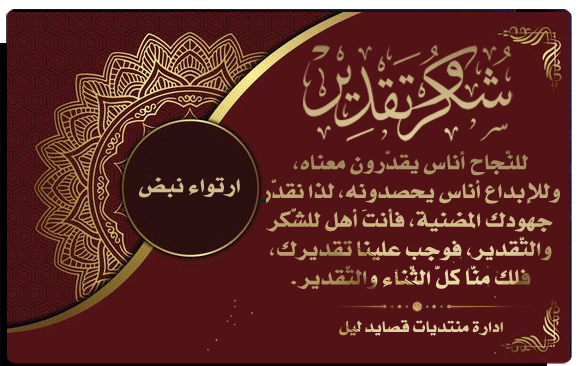
|
| مواقع النشر (المفضلة) |
| الذين يشاهدون محتوى الموضوع الآن : 1 ( الأعضاء 0 والزوار 1) | |
|
|
 المواضيع المتشابهه
المواضيع المتشابهه
|
||||
| الموضوع | كاتب الموضوع | المنتدى | مشاركات | آخر مشاركة |
| ما الواجب على من استعمل جهاز العمل في غرض شخصي؟ | جنــــون | ( قصايد ليل للفتاوى ) | 23 | 06-18-2016 05:57 AM |
 |